Автоматический запуск программ при старте Windows удобен только в некоторых случаях — например, для постоянно используемого приложения или какого-нибудь монитора ресурсов или системных параметров, если он необходим. Чаще всего автозапуск только увеличивает время загрузки системы, приводит к дополнительному расходу ресурсов, увеличивает интернет – трафик. Вирусы или вредоносные программы также очень часто используют для своей загрузки автозапуск. Поэтому часто возникает вопрос — как убрать программы из автозапуска?
Как происходит автозапуск программ
В современных версиях Windows имеется множество способов для этого. К ним относятся:
- Папка «Автозагрузка». Она доступна пользователю через меню «Пуск», в ней могут помещаться ярлыки для программ, запускаемых автоматически.
- Файлы инициализации Win.ini и System.ini.
- Системный реестр. Этот способ автозапуска применяется во всех версиях Windows и предоставляет наибольшие возможности. Используется много различных ключей с параметрами автозапуска. Такие ключи могут быть в различных разделах реестра.
Системные средства для работы со списками автозапуска
В системе управление автозапуском программ предоставляется приложением «Конфигурация системы». Её можно запустить через командную строку (в Windows7: Пуск – Все программы – Стандартные – Командная строка, далее набираем msconfig.exe и нажимаем Enter). В программе выбираем закладку «Автозагрузка».
Как отключить автозапуск программ в Windows 8/8.1/10
Возможности данного приложения ограничены, к тому же в нём отображаются далеко не все элементы автозапуска.
Редактирование реестра (команда regedit) связано с определёнными трудностями, а допущенные при этом ошибки могут привести к полной неработоспособности системы. Поэтому такой способ работы можно рекомендовать только опытным специалистам.
Какие средства наиболее удобны для редактирования списков автозапуска
Многие из программ для оптимизации работы Windows, например, Auslogics BoostSpeed, предоставляют возможность работать со списком приложений, автоматически загружаемых при старте операционной системы. Но в связи с тем, что для автозапуска может быть использовано большое количество методов, список объектов автозапуска в таких программах обычно неполный.
Одна из лучших специализированных программ, предназначенных для редактирования списка приложений, автоматически запускаемых в Windows — OSAM Autorun Manager. С её помощью можно отключать автозапуск программ в Windows xp, Windows Vista, Windows7. Это бесплатное приложение (его можно скачать по адресу https://www.online-solutions.ru/ru/products/osam-autorun-manager.html) анализирует практически все возможные пути автозагрузки программ и представляет информацию об автозапуске в виде удобного отсортированного списка. Убрать программу из автозапуска можно, сняв отметку (все изменения в систему будут внесены после нажатия кнопки Apply). Щёлкнув по объекту правой кнопкой мыши, можно просмотреть дополнительные данные объекта, например, соответствующую запись в реестре (Jump to registry), или перейти к папке, содержащей файл (Jump to file).
Как Отключить Автозапуск Программ в Windows 10
Как выбрать программы, подлежащие удалению из автозапуска
Перед тем, как отменить автозапуск программ, нужно правильно выбрать список нежелательных приложений. Происхождение и назначение программ, запускаемых автоматически, часто можно понять из названия файлов. Например, если в названии содержится “Update”, то данное приложение предназначено для автоматического обновления соответствующей программы. Такие элементы списка автозагрузки в большинстве случаев можно считать в лучшем случае бесполезными, так как обычно нет никакой необходимости ежедневно обновлять, например, Adobe reader или Java, при этом размеры обновлений достигают десятков, а в некоторых случаях и сотен мегабайт. Если же приложение не только скачивает обновления, но и автоматически их устанавливает, оно может увеличить не только интернет – трафик, но и загрузку процессора.
Как обнаружить вредоносные программы (Malware) в автозагрузке
Следует отметить, что OSAM Autorun Manager работает с реестром напрямую, не используя системные функции, поэтому позволяет обнаруживать скрытые записи, доступ к которым обычными способами может быть заблокирован. Как же определить, какие именно приложения могут заметно ухудшать работу системы?
В OSAM Autorun Manager имеется возможность воспользоваться онлайн-сканером вредоносных программ. Часто даёт основания сделать вывод о подозрительности файла странное название, состоящее из бессмысленного набора букв и цифр — приложения с такими именами могли быть автоматически созданы вирусом. В случае большой загрузки процессора или чрезмерного использования оперативной памяти следует запустить Диспетчер задач и посмотреть, какое именно приложение использует наибольшие проценты соответствующих ресурсов. Таким объектом может оказаться программа, содержащаяся в автозагрузке.
Если антивирусная программа обнаруживает, но не может удалить вредоносное программное обеспечение, то возможная причина этого — загрузка вируса ДО НАЧАЛА РАБОТЫ антивирусной программы, в результате чего антивирусу заблокирован доступ к файлу. Вариантом решения проблемы может быть удаление опасных файлов из автозапуска с помощью рассматриваемого менеджера автозагрузки.
Что делать, если Windows не загружается или заблокирована?
В этом случае может помочь загрузочный диск (Live CD) ERD Commander. Наиболее удобен комплект из трёх вариантов, применимых к различным версиям Windows (выбирается в загрузочном меню).
Рассмотрим, например, как отменить с помощью ERD Commander автозапуск программ в windows 7.
Загрузив диск с ERD Commander компьютер, настроенный на загрузку с оптического диска, выбираем в меню подходящую версию Windows. Далее будет предложено выбрать раздел, содержащий систему, с которой предполагается работать.
Иногда ERD Commander не находит на жёстком диске установленной системы — в таком случае нужно воспользоваться утилитами для восстановления файловой системы и/или загрузочной записи (MBR), а возможно, и средствами для восстановления жёсткого диска. Если же Windows успешно определена, то следующим пунктом выбираем Microsoft Diagnostics and Recovery Toolset, далее — Управление компьютером. В открывшемся окне находим Автозапуск, включающий 4 подкатегории: Системный, LocalService (локальные службы), NetworkService (сетевые службы) и раздел, названный именем пользователя. Раскрывая нужный раздел, просматриваем в правой части окна имена и описания автоматически загружаемых объектов. Удалить объект можно через контекстное меню (вызывается, как обычно, правой кнопкой мыши).
Используя ERD Commander, часто удаётся очень быстро удалить блокировщики Windows и другие вирусные программы, использующие механизм автозапуска. При этом следует учитывать, что в некоторых случаях в автозапуске заражённого компьютера может и не оказаться ничего подозрительного. Это, скорее всего, означает, что подменены системные файлы (например, userinit.exe). В таком случае целесообразно произвести проверку диска с помощью, например, DrWeb Live CD.
Источник: xn--b1afkiydfe.xn--p1ai
Как отключить автозапуск программ в Windows 7, 10
Если неиспользуемое приложение просто установлено на компьютере, это еще полбеды. Хуже, когда такое приложение автоматически запускается каждый раз при старте системы, ведь в таком случае оно потребляет не только место на диске, но и другие ресурсы системы.
Многие приложения, в которых настроен автозапуск, могут серьезно замедлять работу компьютера. При этом никакой практической пользы от их работы вы как пользователь не извлекаете. Помимо этого есть приложения, которые в общем-то нужны, но автозапуск их вовсе не обязателен. Удалять такое приложение не следует. Можно просто отключить автозапуск программы в windows 7 и Виндовс 10 и запускать программу вручную по мере необходимости.
Отключить автозапуск программ Windows 7
Обычно в настройках самого приложения есть возможность отключить автозапуск. В каждой программе это делается по-разному. Чтобы ускорить отключение автозапуска приложений, а также отключить автозапуск для тех из них, у которых подобное отключение не предусмотрено, можно воспользоваться встроенной утилитой Конфигурация системы. Существует также множество сторонних приложений — менеджеров автозапуска. Кроме того, в операционной системе Windows 8 есть встроенный удобный менеджер автозапуска.
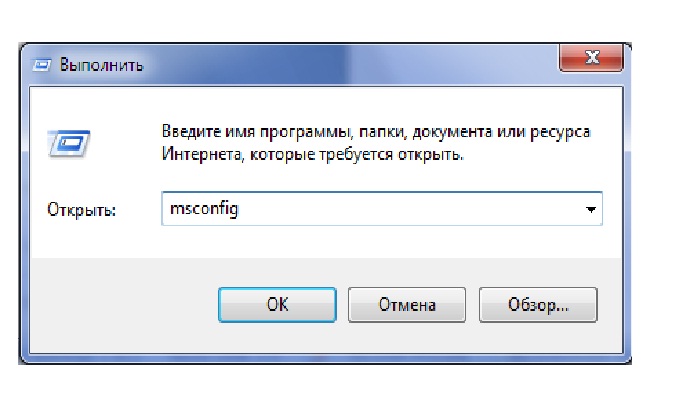
- Выберите команду меню Пуск>>Все программы>>Стандартные>>Выполнить (в Windows XP — Пуск>>Выполнить).
- В строке Открыть появившегося окна введите команду msconfig и нажмите кнопку OK.
- На экране появится окно приложения Конфигурация системы. Перейдите на вкладку Автозагрузка.
- Вы увидите список приложений, которые автоматически запускаются при старте системы. Обычно этот список более объемный, чем тот, что приведен на рисунке. Снимите флажки напротив тех программ, автозапуск которых вы хотите отключить. Обратите внимание: не стоит отключать автозапуск всех приложений, ведь некоторые из них нужны.
- Для сохранения изменений нажмите кнопку OK.
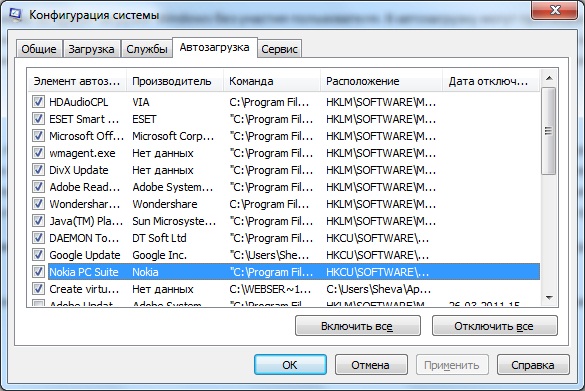
После отключения автозапуска приложений перезагрузите компьютер.
Отключить автозапуск программ Windows 10
Это самый простой и безопасный способ включить или отключить программы из автозапуска, которые автоматически запускаются с Windows 10. Ни одна из программ, перечисленных здесь, не будет препятствовать запуску вашего компьютера, если он отключен. На самом деле, вы не найдете здесь ни одну программу, которая требуется для работы Windows.
Теперь для тех из вас, кто не знаком с диспетчером задач, это встроенная программа, которая делает много разных вещей. Он контролирует запущенные программы, производительность системы и активные процессы. Он также управляет программами, которые автоматически запускаются с Windows 10.

- Щелкните правой кнопкой мыши пустую область панели задач
- В появившемся контекстном меню щелкните левой кнопкой мыши на диспетчере задач или нажмите одновременно клавиши CTRL + ALT + DEL
- На появившемся экране безопасности щелкните левой кнопкой мыши на диспетчере задач
При первом запуске диспетчера задач отображаются запущенные приложения. Вы должны щелкнуть левой кнопкой мыши на программу, которою требуется отключить из автозапуска Windows 10.

Отсюда все, что вам нужно сделать, это выделить название программы и выбрать Включить / Выключить или воспользоваться кнопкой расположенной в правом нижнем углу.
Связанные материалы:
- Как создать учетную запись Майкрософт в Windows 10
- Как создать загрузочную флешку Windows 10
- Защитник Windows 10. Как включить, отключить защитник Windows
- Скачать и Установить Windows 10 с флешки или загрузочного диска
- Как бесплатно обновить Windows 7 до Windows 10
- Особенности Windows 10 на компьютере, планшете и смартфоне
- Как добавить значок на панель задач или рабочий стол в Windows 10
Источник: mysitem.ru
Как отключить автозапуск программ Windows

Функция автозагрузки отвечает за автоматический старт разнообразного софта вместе со стартом самой системы.
Каждая программа, находящаяся в автозапуске, тратит на себя аппаратные ресурсы компьютера, что в дальнейшем может сказаться на его быстродействии. Кроме того, кроме обычных приложений, эту функцию часто используют и вредоносные модули.
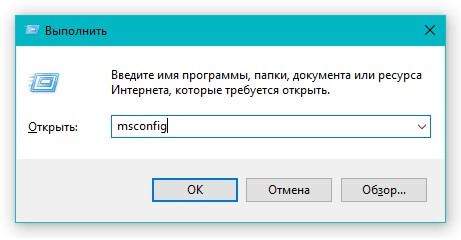
Отключение/Включение программ в автозагрузке для Windows XP и 7
- зажимаем на клавиатуре «Win+R» и вызываем окно «Выполнить»;
- вводим или копируем в появившееся окошко слово «msconfig»;
- в открывшемся окне переходим в раздел «Автозагрузка».
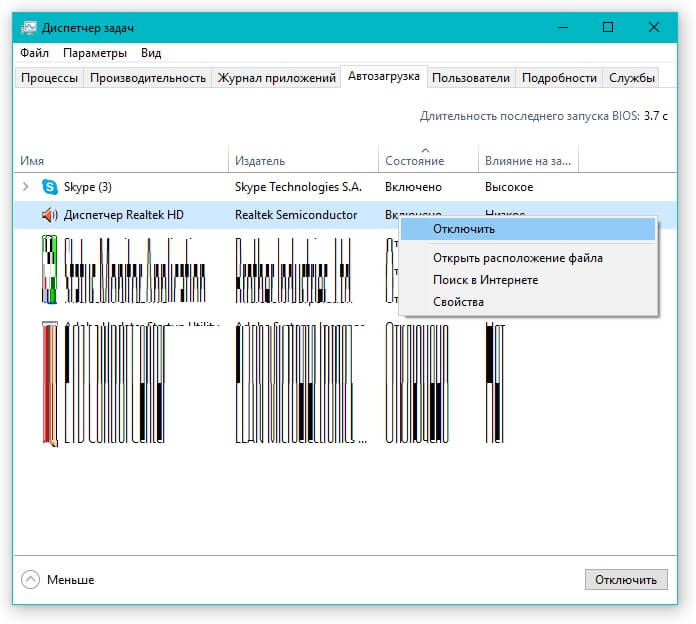
Для редактирования автозагрузки в Windows 8 и 10
- зажимаем на клавиатуре «Ctrl+Shift+Esc» и открываем диспетчер задач;
- в открывшемся окне заходим в раздел «Автозагрузка».
Кроме того, для контроля за автоматическим запуском всегда можно применить и сторонние программы, например, Autoruns или CCleaner.
Стоит напомнить, что удаление софта из автозагрузки не приводит к его деинсталляции с компьютера, он остается все также установлен и работоспособен.
Источник: soft-file.ru